Et velorganiseret websted begynder med en plan. Det første skridt i udviklingen af denne plan er at brainstorme om det store billede ― webstedets formål, indhold og overordnede organisation. Du kan stimulere denne diskussion ved at oprette et overordnet, konceptuelt diagram over dit nye websted ved hjælp af skabelonen Konceptuelt websted . Du kan også bruge denne type diagram til at omorganisere et eksisterende websted.
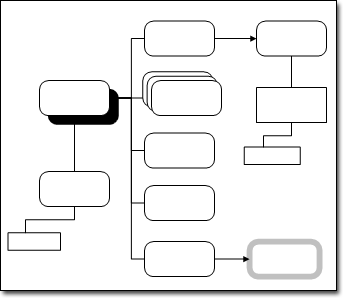
Skabelonen Grundlæggende websted åbner tre stenciler:
-
Grundlæggende webstedsfigurer Disse figurer repræsenterer generelt indhold, f.eks. sider, sidegrupper og relaterede sider.
-
Figurer til webstedskort Disse figurer repræsenterer bestemt indhold, f.eks. ActiveX-objekter, filer, multimedier og billeder.
-
Talebobler Disse figurer anmærker dit diagram.
Oprette en oversigt over et konceptuelt websted
-
I kategorien Software og database skal du vælge Grundlæggende websted og klikke på Opret.
-
Klik på forbindelsesværktøjet i gruppen Værktøjer under fanen Hjem

-
Træk figuren Hovedobjekt over på tegningssiden fra Figurer til grundlæggende websted.
-
Mens hovedobjektfiguren er markeret, skal du trække en anden figur over på tegningssiden.
Figurerne forbindes. Hver ny figur forbindes til den figur, der aktuelt er markeret.
-
Fortsæt med at trække figurer over på tegningssiden og forbinde dem, indtil du har fuldført dit diagram.
-
Hvis du vil, kan du anmærke diagrammet.
-
Klik på Billedforklaring under fanen Indsæt, gruppen Diagramværktøjer, og træk den billedforklaringsfigur, du vil bruge, over på tegningssiden.
-
Hvis du vil forbinde billedforklaringsfiguren med den figur, som billedforklaringsoplysningerne er knyttet til, skal du gøre et af følgende:
-
Træk et slutpunkt på billedforklaringsfiguren til et forbindelsespunkt på den figur, som billedforklaringsoplysningerne er knyttet til.
-
Træk et slutpunkt på billedforklaringsfiguren til midten af den figur, som billedforklaringsoplysningerne er knyttet til.
En rød kontur angiver en korrekt forbindelse.
-
-
Dobbeltklik på billedforklaringsfiguren for at skrive tekst. Du kan også justere bredden på billedforklaringstekstblokken ved at trække i billedforklaringsfigurens markeringshåndtag .
-
-
Juster og fordel figurerne i diagrammet for at finjustere det.










